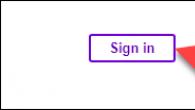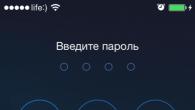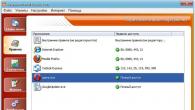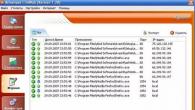Tegenwoordig worden er behoorlijk high-tech smartphones geproduceerd. Het is geen geheim dat de meeste mensen ze beveiligen, dat wil zeggen wachtwoorden. Wat maakt dat mensen dit doen? Hoogstwaarschijnlijk voorzorgsmaatregelen of onwil voor iemand anders om de informatie op zijn smartphone te zien. Aangezien smartphones elke dag krachtiger worden, blijft ook de vraag hoe Samsung te ontgrendelen relevant, want er zijn vaak problemen met blokkeren.
Natuurlijk kan iedereen een ogenschijnlijk eenvoudig wachtwoord vergeten. Dit gebeurt vaak, ondanks dat een persoon het tientallen keren per dag injecteert, maar op een gegeven moment vliegt hij gewoon uit zijn hoofd. Als je een account hebt en toegang hebt tot internet, is het verwijderen van de blokkering vrij eenvoudig. Er zijn echter mensen die geen account hebben of gewoon geen toegang hebben tot internet. Bovendien werkt deze methode alleen op nieuwe modellen. Wat te doen met modellen die niet geschikt zijn voor deze ontgrendelingsmethode?
blokkeren
Bijna alle telefoons hebben de mogelijkheid om te vergrendelen. Op alle modellen is de methode om de telefoon te ontgrendelen anders. Ergens hoef je alleen maar op een knop te drukken, ergens op het touchscreen, sleep het slotje. De rol van blokkeren is echter voor iedereen hetzelfde: voorkomen dat aanrakingen het telefoonscherm beïnvloeden, zodat er geen ongewenste klikken plaatsvinden. Deze methoden zijn onschadelijke sensorblokkering. Er zijn veel complexere opties. Tegelijkertijd beschermt de gebruiker de telefoon niet alleen tegen zichzelf, maar ook tegen vreemden, waardoor zijn informatie die op de telefoon is opgeslagen in het geheim achterblijft. Hier kost het meer moeite om de telefoon te ontgrendelen.
Een vergrendelingscode invoeren. Alle smartphones hebben een engineeringmenu, dat toegankelijk is met een speciale code. Via dit menu bedien je alle functies van de smartphone. Vroeger kenden maar weinig mensen dergelijke combinaties, maar met behulp van internet zijn ze tegenwoordig gemakkelijk te vinden. Voor bijna alle Samsung-smartphones is de code bijvoorbeeld *2767*3855#. De code werkt op zowel oude als nieuwe modellen. Het is echter de moeite waard om te zeggen dat hiermee alle informatie die op de telefoon is opgeslagen, wordt gewist, maar dat deze weer beschikbaar zal zijn voor gebruik.
Blokkeren op moderne smartphones. Als de gebruiker het wachtwoord voor de nieuwste Samsung-modellen is vergeten, is het mogelijk om het veel sneller te ontgrendelen. Het hangt allemaal af van de steun van de fabrikant. Nieuwe smartphones hebben hun eigen ID. Als de gebruiker zijn accountgegevens kent en de autorisatie is gelukt, kunt u het wachtwoord eenvoudig opnieuw instellen. Het is echter vermeldenswaard dat deze service niet altijd werkt. Soms herinnert de gebruiker zich de gegevens van het account niet, en soms is er gewoon een probleem met autorisatie. Dan is het de moeite waard om serieuzere methoden te gebruiken.
Resetten
Als een poging om de grafische sleutel of het digitale wachtwoord te onthouden niet succesvol was en de telefoon dringend moet worden ontgrendeld, moet u zware artillerie starten. De volgende manier is om de instellingen te resetten via het engineeringmenu. Ga hiervoor als volgt te werk: 
- zet de telefoon uit, haal de USB-stick en simkaart eruit;
- druk vervolgens tegelijkertijd op de volume-omhoogknop en de "home" -knop, of de aan / uit-knop (afhankelijk van het smartphonemodel);
- dan moet je wachten tot het logo verschijnt, waarna de toegang tot het engineeringmenu wordt gemaakt;
- met de volume omhoog en omlaag knoppen kunt u de corresponderende items selecteren. In dit geval hebt u het item Gegevens wissen / fabrieksinstellingen herstellen nodig. Druk op de uit-knop om te bevestigen;
- dan moet u de regel selecteren om alle gebruikersgegevens te verwijderen en de keuze bevestigen;
- om de smartphone opnieuw op te starten, selecteert u systeem nu opnieuw opstarten. Daarna blijft het alleen wachten op een herstart.
Met deze methode wordt alle informatie van de telefoon verwijderd en bevindt deze zich in de oorspronkelijke staat. Op een andere manier wordt dit een "harde reset" genoemd. Ondanks het verlies van gegevens wordt het wachtwoord toch opnieuw ingesteld, zodat u uw telefoon weer kunt gebruiken.
Instellingen resetten met een computer
Weinig mensen weten dat u uw wachtwoord kunt resetten met behulp van een computer. Het eenvoudig ogende programma Adb Run is in staat om het wachtwoord op de meest onschadelijke manier opnieuw in te stellen. Dan hoeft de gebruiker niet naar het servicecentrum te gaan en er geld voor te betalen. Hiervoor hebt u een USB-kabel en het programma zelf nodig, dat u eenvoudig van internet kunt downloaden. Als dit alles is, moet u het volgende doen:
- voer het programma uit;
- in het venster dat verschijnt, drukt u op het cijfer 6;
- kies dan een van de methoden. Vul 1 of 2 in.
De beperking moet worden verwijderd wanneer deze twee methoden worden geïntroduceerd. Als er iets mis is gegaan, dan is hier altijd een handmatige debugging-optie voor.
Het opnieuw instellen van het wachtwoord, zelfs op de nieuwste smartphone, zal dus niet moeilijk zijn. Het belangrijkste is om alles volgens de instructies te doen en dan kan de gebruiker het servicecentrum vermijden en zal hij ook zijn geld besparen.
Heb je geprobeerd de gegevens op je telefoon te beveiligen met een numeriek wachtwoord of patroon? Nu u uw wachtwoord niet meer weet en uw telefoon gebruikt? Dergelijke problemen liggen voor velen op de loer - identificatiegegevens vergeten, mensen hebben geen toegang tot de inhoud en functionaliteit van hun apparaten. Hoe ontgrendel je je telefoon als je je wachtwoord bent vergeten? In onze review vindt u de meest gedetailleerde en eenvoudige instructies om het wachtwoordverzoek te verwijderen.
Dit zijn de belangrijkste manieren om te ontgrendelen:
- Knippert - nieuwe software is geüpload naar de telefoon;
- Hard Reset - reset naar fabrieksinstellingen;
- Programma's en services van fabrikanten - bevatten ingebouwde ontgrendelingstools;
- Bestanden verwijderen met wachtwoorden en sleutels - via het bestandssysteem;
- Gaten in beveiligingssystemen - relevant voor oude buizen;
- Via een andere gebruiker - voor apparaten met meerdere gebruikers;
- Apps voor het opnieuw instellen van wachtwoorden zijn een geweldig hulpmiddel voor veel apparaten.
We zullen al deze methoden in detail bekijken en ontgrendelingsschema's voor telefoons van verschillende fabrikanten aanwijzen.
Ontgrendelen via Samsung-account
Het is fijn om te weten dat sommige fabrikanten de gebruikers van hun toestellen ontzorgen door aanvullende diensten aan te bieden. Een typisch voorbeeld is Samsung, dat de Samsung Account-service heeft gemaakt. Het bevat functies voor het op afstand wissen van informatie van Samsung-smartphones en -tablets, functies voor het op afstand blokkeren van apparaten en functies om ernaar te zoeken. Dat wil zeggen, als het verloren apparaat niet wordt gevonden, kunnen alle belangrijke en vertrouwelijke gegevens eenvoudig via internet worden verwijderd.
Hoe een Samsung-telefoon ontgrendelen als het wachtwoord veilig is vergeten? Gebruik hiervoor de functie "Vind mijn telefoon" met zijn subfunctie "Mijn apparaat ontgrendelen". Hiermee kunt u de gezondheid van uw smartphone of tablet herstellen door de instellingen voor schermvergrendeling opnieuw in te stellen. Om dit te doen, moet u naar de officiële website van de service gaan, het item "Telefoon zoeken" selecteren, ervoor zorgen dat er een verbinding is met het apparaat en op de knop "Mijn apparaat ontgrendelen" klikken. Daarna wordt een commando om de vergrendelingsparameters te resetten naar de smartphone/tablet gestuurd.
Om deze functionaliteit te gebruiken, moet u uw telefoon / tablet vooraf vergrendelen door afstandsbediening via Samsung Account in de beveiligingsinstellingen toe te staan. Bovendien moet het vergrendelde apparaat verbonden zijn met internet.
Ontgrendel wachtwoord via Google-account
De ontwikkelaars van het Android-besturingssysteem hebben ervoor gezorgd dat het herstel van de toegang tot smartphones en tablets in geval van verlies van een wachtwoord mogelijk is. Hiervoor is een link naar een Google-account voorzien. Zij is het die ons zal helpen bij het herstellen van de toegang tot de inhoud en functionaliteit van het Android-apparaat. Hoe telefoon ontgrendelen met Google-account? Onjuiste wachtwoordinvoer leidt ertoe dat de telefoon een tijdje wordt geblokkeerd. Dat wil zeggen, we krijgen de tijd om het noodlottige wachtwoord te onthouden.
Ook kunt u met tijdelijke blokkering pogingen van indringers om het wachtwoord te raden, stoppen. Na vijf pogingen om het wachtwoord onjuist in te voeren, vraagt de telefoon ons om het wachtwoord in te voeren vanuit ons Google-account. We onthouden het wachtwoord, voer het in in het veld dat wordt geopend - het slot is verwijderd! Nu moet je naar de beveiligingsinstellingen gaan en het wachtwoord opnieuw instellen, omdat we het ons niet konden herinneren.
Hieruit kunnen we concluderen dat om de toegang tot uw apparaat met succes te herstellen, u het wachtwoord van uw Google-account moet kennen en onthouden - noteer het en bewaar het op een veilige plaats. Deze plaats kan je telefooncel zijn.
Ontgrendelen met extra pincode
Laten we teruggaan naar het ontgrendelen van Samsung-telefoons, aangezien we nog geen andere manier hebben besproken om de toegang te herstellen - met een extra pincode. Het wordt toegewezen bij het instellen van het hoofdbeveiligingswachtwoord en bestaat uit vier cijfers. Hier moet u cijfers invoeren die u zeker nooit zult vergeten. Als u het hoofdwachtwoord bent vergeten, moet u meerdere keren proberen om het verkeerd in te voeren, waarna u toegang krijgt tot het invoerformulier voor de pincode - voer de gekoesterde nummers in en herstel de toegang tot uw telefoon.
Voer geen te lichte cijfercombinaties in als pincode - dit kan indringers helpen toegang te krijgen tot de gegevens die op uw telefoon zijn opgeslagen. Voer hier bijvoorbeeld uw creditcard-pincode in, die alleen u kent.
Ontgrendelen via masterreset
Hoe het wachtwoord op de telefoon te ontgrendelen als alle bovenstaande methoden niet werken? U kunt een heel eenvoudige oplossing gebruiken - voer een fabrieksreset uit. Het nadeel van de techniek is dat alle gegevens uit het interne geheugen volledig worden verwijderd(alleen de inhoud van de geheugenkaart blijft).
Hoe voer ik een masterreset uit als de toegang tot het menu is geblokkeerd? Om dit te doen, moet u naar de herstelmodus gaan - dit wordt gedaan met behulp van combinaties van knoppen die worden ingedrukt wanneer de telefoon is ingeschakeld. Welke combinaties kunnen dit zijn?
- Zowel volumeknoppen als aan / uit-knop;
- Volume omhoog-knop, startknop en aan / uit-knop;
- Volume omlaag-knop, home-knop en aan/uit-knop.
Er zijn ook veel andere knopcombinaties waarmee u uw telefoon in de herstelmodus kunt zetten - zoek de juiste instructies op onze website of op gespecialiseerde forums. Als u de herstelmodus opent, moet u het item "gegevens wissen / fabrieksreset" zoeken en selecteren. Nadat u uw bedoelingen hebt bevestigd, start u het herstartproces met het terugzetten van het apparaat naar de fabrieksinstellingen. Tegelijkertijd wordt het eerder ingestelde wachtwoord verwijderd..
Als u geen belangrijke gegevens wilt verliezen, maak er dan een gewoonte van om regelmatig back-ups van uw bestanden te maken en op te slaan. Ook hiervoor worden clouddiensten gebruikt.
Ontgrendel telefoon door te knipperen
Deze methode is een van de meest kardinale, omdat je hiermee de software in je telefoon volledig kunt vervangen. Tegelijkertijd wordt storende blokkering opgeheven. Hoe de telefoon te ontgrendelen door te knipperen? Om dit te doen, moet je uitzoeken hoe je telefoon wordt geflitst - we zijn op zoek naar geschikte instructies, downloaden firmwarebestanden en programma's en laden de batterij op. Daarna verbinden we de telefoon met de computer, voeren de software uit, selecteren de firmwarebestanden en voeren andere bewerkingen uit die in de instructies worden beschreven. We beginnen te knipperen en wachten op de voltooiing van de procedure - dan genieten we van het ontbreken van blokkering.
Knipperende telefoons worden uitgevoerd met speciale software, die wordt geselecteerd afhankelijk van de fabrikant van de handset en het model. Het Odin-programma wordt bijvoorbeeld gebruikt om telefoons van Samsung te flashen - hier hebben de eigenaren van handsets van de Zuid-Koreaanse gigant veel geluk, omdat het programma heel eenvoudig is en zelfs een onervaren gebruiker de flitsprocedure aankan.
Fly- en Sony-telefoons worden geflitst met de Flashtool-applicatie - het is vrij eenvoudig, maar het kan geen kwaad om de instructies nog een keer te lezen. Chinese telefoons die draaien op MTK-processors (en andere handsets met deze processors, bijvoorbeeld van MegaFon of Beeline) worden geflitst met behulp van het SP Flash Tool-programma. Er zit niets ingewikkelds in, daarom is het knipperen in de meeste gevallen succesvol - je hoeft alleen maar blindelings de instructies te volgen en niet te experimenteren, spelend met de programmaparameters.
Onthoud dat het knipperen van de telefoon, zoals het resetten naar de fabrieksinstellingen, het volledige verlies van gegevens in het interne geheugen met zich meebrengt.
Ontgrendel de telefoon via beveiligingsgaten
Deze methode is relevant voor eigenaren van zeer oude handsets, waar het heel gemakkelijk is om de bescherming op frauduleuze wijze te omzeilen. Een typisch voorbeeld is het omzeilen van een slot met een gewoon telefoontje. De bescherming gaat als volgt: we bellen een geblokkeerde telefoon vanaf een andere telefoon, we accepteren een oproep, tijdens het bellen gaan we naar de instellingen en schakelen het wachtwoordverzoek uit. Vervolgens laten we de oproep vallen en genieten we van de ontgrendelde telefoon.
Dit beveiligingslek is aanwezig op smartphones met Android 2.2 en lager..
Dit is niet het geval bij moderne telefoons, dus je kunt niet echt op deze methode vertrouwen - maar de eigenaren van oude handsets zullen ongelooflijk blij zijn met deze methode om het slot uit te schakelen.
Een ander gat is bedekt tijdens het ontladen van de batterij. Op een bepaald moment zal het systeem u op de hoogte stellen van een sterke ontlading en de noodzaak om een oplader aan te sluiten. Op dit punt kunnen we op de link klikken om statistieken over het batterijgebruik weer te geven. Vanaf hier gaan we naar de instellingen en schakelen we het wachtwoordverzoek uit. Natuurlijk werkt deze methode niet in moderne telefoons, dus je kunt er niet op rekenen - bekijk beter andere methoden die effectiever en efficiënter zijn.
Ontgrendel telefoon via SMS Bypass
Heb je je telefoon geroot en geniet je van functies die niet beschikbaar zijn voor andere gebruikers? In dit geval moet u ervoor zorgen dat u het wachtwoord kunt vergeten - laten we proberen een tijdelijke oplossing te bedenken. Om dit te doen, zullen we de uiterst handige SMS Bypass-applicatie gebruiken. We downloaden het, installeren het op de telefoon, gaan naar de instellingen en stellen de digitale code in - het zal dienen als de sleutel om de handset te ontgrendelen.
Hoe ontgrendel je je telefoon met SMS Bypass? Om dit te doen, moet u een sms naar uw nummer sturen met de tekst "XXXX reset" - in plaats van XXX, voert u de eerder aangegeven digitale code in. Na ontvangst van de sms gaat de telefoon opnieuw opstarten, waarna u wordt gevraagd het wachtwoord opnieuw in te voeren- voer willekeurige nummers in en krijg een ontgrendelde handset tot je beschikking.
Om rootrechten te verkrijgen, gebruikt u de instructies op onze website of zoekt u naar een meer geschikte oplossing op gespecialiseerde bronnen en forums.
Ontgrendel de telefoon via codes
Bent u uw wachtwoord vergeten en kunt u de functies van uw telefoon niet gebruiken? We hebben al gezegd dat het resetten van het wachtwoord wordt uitgevoerd door de fabrieksinstellingen te resetten - dit wordt gedaan met behulp van de herstelmodus. Maar wat als de telefoon deze modus niet heeft? Dan proberen we een andere oplossing - als het bij het invoeren van een wachtwoord mogelijk is om een toetsenbord te selecteren om te kiezen, je moet de algemene resetcode of de exitcode naar het engineeringmenu bellen. Zoek de juiste codes op gespecialiseerde forums en probeer ze te gebruiken om uw telefoon te ontgrendelen.
Voer geen opdrachten in waarvan u het doel niet weet - dergelijke acties kunnen leiden tot de meest onvoorspelbare gevolgen, tot het volledige verlies van de prestaties van de telefoon.
Uw telefoon ontgrendelen met Aroma Manager
Ben je een gevorderde gebruiker en heb je root-toegang en aangepast CWM-herstel op je telefoon? Vervolgens kunt u de handset op een van de meest geavanceerde manieren ontgrendelen. Om dit te doen, hebt u de Aroma-bestandsbeheerder nodig, die moet worden gedownload naar een geheugenkaart. Schakel vervolgens de telefoon uit en schakel hem in met een overgang naar CWM, installeer de applicatie, ga naar de systeemmap / data / systeem en verwijder daar vier bestanden - locksettings.db-shm, locksettings.db-wal, locksetting.db en gebaar.toets. Deze bestanden slaan gegevens op over de ingestelde wachtwoorden en grafische toetsen..
Deze ontgrendelingsmethode is alleen beschikbaar op voorbereide telefoons en alleen voor getrainde gebruikers. Gebruik de juiste instructies om superuser-rechten te verkrijgen en aangepast herstel te installeren. Voer geen acties uit en voer geen programma's uit waarvan u het doel niet kent - op deze manier redt u uw telefoon van de "baksteen" -status.
PIN-ontgrendeling
Hoe ontgrendel je je telefoon als je je pincode bent vergeten? U heeft drie pogingen om de juiste pincode in te voeren. Als alle pogingen zijn mislukt, zal de telefoon u vragen om de PUK-code in te voeren - u kunt deze vinden in de verbindingsset of deze aanvragen via de helpdesk van uw operator door de hotline te bellen. Nadat u de juiste PUK-code heeft ingevoerd, wordt de telefoon ontgrendeld en wordt u gevraagd een nieuwe pincode toe te wijzen - bewaar deze op een veilige plaats.
U heeft tien pogingen om de PUK-code in te voeren. Als alle pogingen verkeerd waren, wordt de simkaart permanent geblokkeerd - u zult een duplicaat moeten krijgen in de dichtstbijzijnde communicatiewinkel. Er zijn geen andere beschikbare manieren om uw telefoon te ontgrendelen met een vergeten pincode.
Ontgrendel telefoons op Windows Phone
Als uw telefoon op Windows Phone draait, kunt u deze ontgrendelen via de site van dit besturingssysteem. Door deze in te voeren met uw gebruikersnaam en wachtwoord, vindt u de gekoppelde telefoon in uw persoonlijke account en kunt u deze ontgrendelen. Deze ontgrendelingsmethode werkt op Lumia-handsets en handsets van andere fabrikanten. Een andere manier om uw telefoon op Windows Phone te ontgrendelen, is door de fabrieksinstellingen te herstellen (handig als u uw gebruikersnaam en wachtwoord niet meer weet).
Om te resetten, drukt u op de aan / uit-knop en de volume-omlaagknop totdat ze trillen. Laat alle knoppen los en druk nogmaals op de knop Volume omlaag totdat er een uitroepteken op het display verschijnt. Druk nu achtereenvolgens opnieuw op de knoppen volume omhoog, volume omlaag, aan / uit en volume omlaag - na een tijdje wordt de telefoon gereset.
Houd er rekening mee dat deze procedure de volledige verwijdering inhoudt van alle gegevens die op de telefoon zijn opgeslagen - vergeet niet om back-ups te maken.
Manieren om telefoons per merk te ontgrendelen
Hoe ontgrendel je een Samsung-telefoon als je je wachtwoord bent vergeten? Om voorbereide handsets te herstellen, kunt u de Samsung Account-service gebruiken. Als je je telefoon niet hebt voorbereid voor afstandsbediening, probeer dan in de herstelmodus te sluipen en een reset uit te voeren. De laatste techniek flitst de telefoon via Odin.
Om de telefoon van MTS te ontgrendelen, kunt u een algemene reset of knipperen gebruiken. Als je handset root en CWM heeft, probeer dan Aroma te installeren en de bestanden te verwijderen die verantwoordelijk zijn voor het blokkeren. Veel andere telefoons worden op dezelfde manier ontgrendeld, bijvoorbeeld van ZTE, Lenovo of Fly. En om uw Nokia-telefoon te ontgrendelen, kunt u de toepassing MyNokiaTool (voor pc) gebruiken.
Om uw LG-telefoon te ontgrendelen, moet u knipperen, masterreset of aangepast herstel gebruiken met Aroma-bestandsbeheer. Bovendien is aan sommige LG-smartphones een extra pincode toegewezen waarmee u uw telefoon kunt ontgrendelen als u uw wachtwoord bent vergeten. Een vergelijkbare functie is beschikbaar in veel moderne smartphones van Samsung.
De meest universele manier om te ontgrendelen is door een Google-account te gebruiken - probeer het accountwachtwoord te leren of op een veilige plaats op te slaan. Als geen van het bovenstaande helpt, neem dan contact op met het dichtstbijzijnde servicecentrum.
Wat maakt dat wij, gebruikers van mobiele telefoons, een beveiligingspatroon plaatsen of een ongelooflijk complex beveiligingspatroon invoeren op een mobiel communicatieapparaat? Uw antwoord is waarschijnlijk veiligheidsmaatregelen. Tegelijkertijd verliest in de talrijke "rangen van het mobiele leger" zijn huidige scherpte niet, natuurlijk (gezien de vergeetachtigheid die inherent is aan de menselijke natuur) is de vraag hoe de Samsung-telefoon te ontgrendelen. Zoals je misschien al geraden hebt, zullen de "held" van ons verhaal de producten zijn van het Koreaanse merk Samsung, bekend bij de wereldgemeenschap, en we zullen onze aandacht richten op een uiterst belangrijk operationeel moment - softwarebescherming van een mobiel apparaat en manieren om de toegang tot de functionaliteit te herstellen.
Een herinnering aan iets belangrijks, of een herinnering aan de "verraderlijke hark"
Natuurlijk is geen van de eigenaren van telefoons immuun voor een uiterst ongewenste manifestatie van ons bewustzijn - vergeetachtigheid. En alles zou in orde zijn als elke gebruiker van tevoren een account zou hebben "aangeschaft", en de identificatiegegevens op een veilige plaats zou bewaren. Maar niet alles is zo rooskleurig, omdat velen van ons vergeten geheime karakters op te schrijven, en sommigen zijn volledig beroofd van de mogelijkheid van een "internetverzekering" omdat "enigszins" verouderde modellen niet de mogelijkheid hebben om met een account te ontgrendelen. U leert echter in slechts enkele minuten hoe u een Samsung-telefoon kunt ontgrendelen die u lange tijd trouw heeft gediend!
Bescherming tegen onszelf
Letterlijk alle mobiele telefoons zijn uitgerust met een slotsysteem. Het werkingsprincipe van de vergrendeling voor verschillende modellen kan worden uitgedrukt door een individueel ontwerpkenmerk: een hendel, een zwevende knop of een touchscreen. Al deze soorten hebben echter één doel: bescherming tegen onbevoegde blootstelling van gebruikers aan het toetsenbord, het aanraakscherm of andere bedieningselementen van het mobiele apparaat. Maar dit is, om zo te zeggen, een 'onschuldige vorm van bescherming'. Een veel complexer mechanisme wordt geboden op het moment dat het totale blokkeringsalgoritme wordt toegepast, dat alleen kan worden geannuleerd door strikt gedefinieerde gegevens in te voeren. Hierover echter meer.
Samsung telefoon geheime code

Elk mobiel apparaat heeft een engineeringmenu waarmee u het hardwarepotentieel van de mobiele eenheid kunt regelen. U kunt het echter alleen invoeren als u een speciale combinatie kent. Misschien werd dergelijke informatie eerder als geheim beschouwd, tegenwoordig worden het mysterie en de geheimen gecompenseerd door uitgebreide internetondersteuning. Bijna alle Samsung-apparaten reageren bijvoorbeeld op de opdracht *2767*3855#. Deze code gaat perfect om met een onaangename "verrassing" (vergeten slotwachtwoord), niet alleen voor oude aanpassingen van het Koreaanse merk. Desalniettemin zul je afscheid moeten nemen van persoonlijke informatie die in de "darmen" van het apparaat zit, maar de telefoon zal weer beschikbaar zijn voor gebruik.
Onze dagen: "monsters" van geavanceerde technologieën
En hoe ontgrendel je een nieuwe generatie Samsung-telefoon? Een eenduidig antwoord drukt een volledige focus op wereldwijde ondersteuning van de fabrikant uit. Met andere woorden, moderne Android-apparaten hebben de mogelijkheid om zichzelf op het netwerk te identificeren met behulp van hun eerder toegewezen ID. Alleen hierdoor kan uw "verloren" toegangswachtwoord natuurlijk eenvoudig worden geannuleerd als het autorisatieproces in het servicenetwerk is geslaagd. Het belangrijkste is om uw accountgegevens te kennen.
- Voer het gewenste gegevenstype meerdere keren willekeurig in.
- Na een tijdje verschijnt er een uitnodigingsbericht.
- Voer in de speciaal daarvoor bestemde selectievakjes uw gegevens in en wacht op het antwoord van de server.
Het is vermeldenswaard dat een dergelijke service niet altijd effectief is, dus als het resultaat negatief is, zoek dan naar "redding" in de onderstaande paragraaf.
Het toegangswachtwoord wijzigen: een praktische gids

In het geval dat alle pogingen om het ontgrendelingspatroon of de ontgrendelingscode te onthouden niet succesvol waren en het antwoord op de vraag hoe de Samsung-telefoon moet worden ontgrendeld dringend is, doet u het volgende:
- Schakel de telefoon uit en verwijder de simkaart van het Android-apparaat.
- Houd achtereenvolgens de knoppen Vol +, Power en Home ingedrukt.
- Wacht tot het Samsung-logo verschijnt.
- Selecteer Wipe in het engineeringmenu en bevestig uw keuze met de Power-knop.
- Gebruik in de volgende lijst dezelfde toets om de regel voor het verwijderen van alle gebruikersgegevens te activeren.
- Gebruik het item en wacht tot het herstartproces is voltooid.
Met alle bovenstaande acties kunt u de telefoon terugbrengen naar de oorspronkelijke staat, aangezien dit in feite niets meer is dan de beruchte harde reset. Daarom gaan uw gegevens helaas volledig verloren. Toch heb je, beste lezer, toch een van de antwoorden gekregen op de vraag hoe je een Samsung telefoon ontgrendelt.
Alternatief voor fabrieksreset
Een grafische sleutel of een symbolisch wachtwoord kan op een redelijk "ongevaarlijke" manier worden gereset. Eenvoudig van uiterlijk, maar ongelooflijk effectief, Adb Run bespaart u met name gemak van hoofdpijn en een bezoek aan het servicecentrum vanwege "geheugenverlies". Wees niet beledigd, beschouw deze uitspraak als een gewone, verfraaide vergelijking. Dus allereerst heb je een USB-kabel nodig, evenals het distributiepakket van het hierboven genoemde programma.
- Voer adb-run uit.
- In het hoofdvenster van het programma moet u op het cijfer 6 drukken.
- Selecteer vervolgens een van de gepresenteerde methoden, die worden gestart door 1 of 2 in te voeren.
Het is mogelijk dat de beperking niet wordt opgeheven bij gebruik van deze twee resetmethoden. U kunt echter altijd de handmatige foutopsporingsoptie gebruiken.
Een praktische oplossing voor de vraag hoe de telefoon te ontgrendelen met standaard Windows-tools

Schrijf op de opdrachtregel (menu "Start" / "Run" / cmd):
- · cd /
- · cd adb/progbin
- adb-shell
- rm /data/system/gesture.key
Een andere optie om de toegang te herstellen:
- cd /
- cd adb/progbin
- · adb-shell
- · cd /data/data/com.android.providers.settings/databases
- · sqlite3 instellingen.db
- · update systeem set waarde=0 waar naam='lock_pattern_autolock'
- · update systeem set waarde = 0 waar naam = 'lockscreen.lockedoutpermanently'
- · .ontslag nemen
Onthoud dat de telefoon op de computer moet zijn aangesloten en dat de stuurprogramma's correct moeten werken met het gesynchroniseerde apparaat.
oud probleem

Hoe de simkaart van de Samsung-telefoon te ontgrendelen? Dit is bij wijze van spreken een tijdloze vraag die om een software-oplossing vraagt. Alleen programmatisch slaagt erin om dit soort "kwaadaardige bescherming" te verslaan. Meestal komt dit probleem voor bij oudere modellen van de Koreaanse fabrikant. Om de SIM-blokkering van een mobiel apparaat te verwijderen, wordt het beproefde programma "Samsung Unlocker" gebruikt. Maar zelfs als u, beste gebruiker, alle handelingen correct en volgens de instructies uitvoert, is een positief resultaat niet gegarandeerd. De enige faalveilige manier is knipperen.
Het is vermeldenswaard dat voor een niet-ingewijde persoon ontgrendelen een ongelooflijk moeilijke taak is in praktische uitvoering. De gebruikelijke blokkering van de telefoon en "loskoppelen" van de operator zijn onvergelijkbaar verschillende problemen. Daarom is het raadzaam om contact op te nemen met specialisten, aangezien de kans groot is dat een bekende werkende telefoon, zelfs als het een oude release is, door onbewuste handelingen verpest wordt.
Let op: "geheime codes"
Samsung-telefoons zijn waarschijnlijk de meest herstelbare mobiele apparaten. En de ongelooflijk uitgebreide lijst met bekende servicecommando's is daar een duidelijke bevestiging van. Sommige codes helpen effectief bij het oplossen van de vraag van velen over het ontgrendelen van een simkaart van een Samsung-telefoon. Mee eens, het is handig - door slechts een paar cijfers in te voeren, kunt u uw mobiele instellingen resetten, de functionaliteit van de telefoon beperken of uitbreiden. U moet echter zeker zijn van de juistheid van de verstrekte informatie. Er zijn gewoon "killer-combinaties", waarvan de actie onvoorspelbare gevolgen kan hebben voor het apparaat. De blokkering van de Samsung-telefoon wordt bijvoorbeeld verwijderd met het commando *2767*3855#.

Maar niet iedereen weet dat deze code de imei van sommige telefoonaanpassingen "volledig kan slopen", zonder welke het apparaat trouwens niet volledig kan werken. Koreaanse ontwikkelaars hebben gezorgd voor een groot aantal verschillende numerieke variaties van de impact, waardoor bijna onbeperkte mogelijkheden ontstaan om de prestaties van hun eigen producten te herstellen.
Een paar woorden over concurrenten
Betrouwbare Finse mobiele telefoon Nokia heeft geen reclame nodig. Tegelijkertijd is de vraag hoe een Nokia-telefoon te ontgrendelen niet minder relevant. Eerdere modellen zijn echter praktisch niet vatbaar voor "handmatige deactivering", en moderne smartphones hebben een nog betrouwbaardere bescherming dan hun voorgangers. Natuurlijk zullen geen servicecodes de Fin ontgrendelen. Tenzij met behulp van hetzelfde ID-account.
Natuurlijk wordt deze functie alleen ondersteund door nieuwe mobiele communicatie-eenheden, voor de rest van de vertegenwoordigers van de Nokia-lijn blijven alleen firmware en complexe softwaremanipulaties over. Onder uw aandacht wordt echter nog steeds een manier gepresenteerd om enkele niet erg wispelturige wijzigingen te ontgrendelen, die relatief verouderde voorbeelden van serieproductie zijn.
Filmen met software

Het onderstaande voorbeeld lost het probleem op van het ontgrendelen van een Nokia-telefoon. De enige moeilijkheid bij de implementatie van deze onderneming is de noodzaak om een bepaald apparaat te vervaardigen waarmee u het apparaat in een speciale toegangsmodus kunt invoeren Testmodus. Alles is echter echt haalbaar en absoluut elementair.
- De speciale kabel bestaat uit drie "krokodillen", die op de contactpunten van de batterijtelefoon zijn bevestigd. Het is ook noodzakelijk om een standaard DATA-kabel te hebben.
- Twee contactuitgangen "+" en "-" zijn aan de USB "stekker" gesoldeerd (let op de polariteit van de poort).
- Van de mindraad maak je een aftakking via een intermediair, die werkt als 4,7 ohm. Deze eindschakelaar wordt aangesloten op het BSI-contact van het apparaat (meestal is dit de meest rechtse voet, dichter bij het midden). U kunt echter altijd navigeren door de grafische markering van de batterij.
- Download het programma Nokia Unlocker en installeer het vervolgens op uw computer.
- Sluit de snoeren aan en klik na het proces van herkenning door de software van uw apparaat op de knop "Code lezen".
- Gefeliciteerd, de vraag hoe je je telefoon kunt ontgrendelen is nu als het ware voor je opgelost.
Opsommen
Misschien blijft iemand teleurgesteld na mislukte pogingen om "de mobiele shell te openen" op de hierboven gepresenteerde manieren. Maar zoals u weet, is de afwezigheid van een resultaat een resultaat! Probeer, probeer en doe ervaring op. Je bent immers niet naar het servicecentrum gegaan voor hulp, wat betekent dat je een dubbelzinnige interesse hebt in het cognitieve proces, en dat is in ieder geval een groot pluspunt. Het onderwerp "Ontgrendelen als u uw wachtwoord bent vergeten" zal in de oplossing nooit aan relevantie verliezen. Misschien zal uw kennis, die zich in de loop van de tijd zal ophopen, meer dan één persoon helpen. Uw competentie zal echter in de eerste plaats in uw voordeel spelen: het bespaart u veel geld, tijd en natuurlijk zenuwen. Blokkeer geen kennis - ontwikkel!
Als u het scherm vergrendelt met een patroon, wachtwoord of pincode, wordt uw telefoon veel veiliger. Deze bescherming zal een aanvaller niet toestaan om toegang te krijgen tot uw bestanden, foto's, wachtwoorden te kraken en bankkaartnummers te achterhalen. Maar soms keert de blokkering zich tegen de eigenaar van de gadget. Hieronder vindt u verschillende manieren om uw Samsung Galaxy-telefoon te ontgrendelen. De methoden werken ook met de tablets van het bedrijf.
Een Samsung-smartphone ontgrendelen met een verkeerd ingevoerde pincode
Na 6 foutieve pincodes blokkeert de gadget de invoer van nieuwe gegevens gedurende 30 seconden. Na deze tijd heeft de gebruiker de kans om de felbegeerde nummers opnieuw in te voeren.
Daarom is de eerste ontgrendelingsmethode van Samsung gewoon wachten tot de time-out verloopt na een verkeerd ingevoerde pincode en een andere combinatie proberen.
Hoe Samsung-telefoon op afstand te ontgrendelen
Deze methode is nuttig in twee gevallen:
- De gebruiker is het patroonwachtwoord of de pincode op de telefoon vergeten en kan het scherm van de gadget niet ontgrendelen.
- De gebruiker wil een andere persoon toegang geven tot de smartphone zonder een geheime cijfercombinatie of een afbeeldingswachtwoord op de Samsung-telefoon te geven. Zodat het kind bijvoorbeeld kan gamen op de tablet die je thuis hebt gelaten.
Een ontgrendeling op afstand met een merknaam - de Find My Mobile-service heeft toegang tot de gadget nodig. Voordat u deze methode voor de eerste keer gebruikt, moet u uw telefoon voorbereiden voor beheer op afstand.
Een Samsung-telefoon voorbereiden voor afstandsbediening
Selecteer een apparaat in de lijst met gadgets die je bezit en klik op Voorbereiden.
De gebruiker wordt geïnformeerd over de stappen waarmee hij de gadget voor afstandsbediening kan voorbereiden. Het belangrijkste punt is dat in het menu Instellingen in het gedeelte Vergrendelscherm en beveiliging het item Mijn telefoon zoeken geopend moet zijn.

Stel in het optiemenu de vlag van de afstandsbediening in.

De punten met betrekking tot de overdracht van de locatie van de gadget zijn secundair en hebben geen directe relatie met de mogelijkheid om het apparaat te vergrendelen / ontgrendelen.
hoe het scherm op Samsung te ontgrendelen
Selecteer de gewenste telefoon uit de lijst. Rechts verschijnt een menu met beschikbare acties. Je kunt ze maken zonder directe toegang tot de telefoon.

Vergeet niet dat de gadget moet zijn geregistreerd in een mobiel of Wi-Fi-netwerk. Als u de vliegtuigmodus inschakelt, werkt de methode niet.
Selecteer Ontgrendelen en wacht op het resultaat. Op dit punt zal de internetservice de schermvergrendeling verwijderen. Het succes van de operatie wordt bevestigd door de kleur van het item in het menu op de site te wijzigen.

Met deze methode kunt u ontgrendelen met een pincode, patroon of wachtwoord. Alle moderne Samsung-smartphones worden op deze manier bestuurd, inclusief duo's, Samsung Galaxy J1, J3, mini, A5 en anderen met het Android-besturingssysteem.
U hebt toegang tot de Find My Mobile-website vanaf de telefoon van een vriend of familielid. De gadget hoeft niet door Samsung te zijn vervaardigd. Geschikt apparaat op elk mobiel besturingssysteem: Android, iOS, Windows Mobile. Internettoegang is van cruciaal belang.
Samsung ontgrendelen in de veilige modus
Als de vergrendeling niet op de gebruikelijke manier wordt verwijderd, hebben sommige schadelijke toepassingen de telefoon mogelijk geblokkeerd. Dit betekent niet noodzakelijkerwijs virale activiteit, maar dit feit verdient veel aandacht.
- Begin in de veilige modus. Schakel hiervoor uw smartphone volledig uit. Druk op de knop Volume omlaag terwijl u deze inschakelt.
- Het opschrift Veilige modus in de linkerbenedenhoek meldt de succesvolle voltooiing van de procedure. Ontgrendel het apparaat op de gebruikelijke manier: door de ontgrendelingspin of het patroonwachtwoord in te voeren.
- In de veilige modus worden programma's van derden geblokkeerd. Alleen systeemapplicaties die bij Android worden geleverd, werken. Het is mogelijk dat de werking van het kwaadaardige programma dat de niet-standaard blokkering heeft veroorzaakt, ook wordt geblokkeerd.
Als de poging succesvol is, analyseert u de laatst geïnstalleerde toepassingen en verwijdert u deze uit de gadget. Nadat de bewerking is voltooid, start u uw smartphone op de gebruikelijke manier opnieuw op.
Een grafische sleutel of pincode verwijderen via een gegevensreset
Als de gebruiker het patroon is vergeten, maar toegang op afstand via de Find My Mobile-service niet beschikbaar is, heeft hij nog een mogelijkheid om te ontgrendelen op Samsung. of Hard reset lost het probleem op.
Gegevens resetten via Zoek mijn mobiel
Ga naar de website van de branded webservice voor het terugvinden van verloren mobiele telefoons en vind uw toestel in de lijst. Selecteer Mijn apparaat verwijderen.

Alle gegevens worden verwijderd en de telefoon keert terug naar de fabrieksinstellingen.
Een belangrijke opmerking voor eigenaren van moderne telefoons met Android 5.1 en hoger. Om de veiligheid van gebruikers te vergroten, hebben Google-ontwikkelaars bescherming geboden tegen diefstal van gadgets.
Na het resetten van uw mobiele telefoon moet de gebruiker het wachtwoord opgeven van het laatst geïnstalleerde account. Anders helpen alleen specialisten van het servicecentrum van het bedrijf, en alleen op vertoon van documenten voor het apparaat en ontvangstbewijzen voor de betaling in de winkel.
Harde reset met toetsen
Wat te doen als u het wachtwoord bent vergeten voor een gadget dat is vergrendeld zonder toegang tot het netwerk? Het zal helpen om een harde reset uit te voeren met behulp van de knoppen.
- Schakel de telefoon volledig uit.
- We houden drie knoppen vast: power, volume omhoog en home.
- Wanneer het Samsung-logopatroon verschijnt, laat u de stroom los.

Als deze functie is ingeschakeld, wordt het scherm automatisch ontgrendeld wanneer aan ten minste een van de door u opgegeven voorwaarden wordt voldaan. Bijvoorbeeld als het apparaat bij je thuis staat of er via Bluetooth een ander apparaat mee is verbonden.

Mogelijk hebt u Smart Lock eerder ingesteld, maar bent u het vergeten. Onthoud in dit geval de gegeven voorwaarde en vervul deze. Als u bijvoorbeeld een van de Bluetooth-apparaten hebt toegevoegd aan de lijst met vertrouwde apparaten op uw smartphone, schakelt u de draadloze module op beide in. Eenmaal verbonden, kan de telefoon worden ontgrendeld zonder een pincode, wachtwoord of sleutel in te voeren.
Als Smart Lock niet vooraf is geconfigureerd of u niet aan de opgegeven voorwaarde kunt voldoen, is deze methode niet geschikt.
2. Omzeil beveiliging met uw Google-account
Op sommige apparaten met oudere versies van Android (vóór 5.0 Lollipop) kun je de schermvergrendeling omzeilen met je Google-account. Maar hiervoor moet het apparaat verbonden zijn met het netwerk. Om te controleren of uw smartphone deze methode ondersteunt, voert u vijf keer een wachtwoord, pincode of patroon in.
Na vijf onjuiste invoerpogingen zou het bericht "Wachtwoord vergeten?" op het scherm moeten verschijnen. of soortgelijke hint. Klik op deze inscriptie en voer de login en het wachtwoord in voor het Google-account, dat het belangrijkste is op uw smartphone. Na een succesvolle aanmelding kunt u een nieuw wachtwoord invoeren of een andere methode voor schermvergrendeling instellen.
Als u ook het wachtwoord van uw Google-account bent vergeten, probeer dan de toegang ertoe te herstellen met een speciale service van het bedrijf.
3. Gebruik de service van de smartphonefabrikant
Sommige merken bieden eigenaren van hun apparaten extra ontgrendelingstools. Samsung heeft bijvoorbeeld een Find My Mobile-service, waarmee je een patroon, pincode, wachtwoord en zelfs een vingerafdruk kunt verwijderen. Om dit te doen, moet uw apparaat zijn gekoppeld aan een Samsung-account, de service ondersteunen en online zijn.

Als u wilt weten of er vergelijkbare services voor uw model zijn, zoekt u deze informatie in de instructies of op de officiële website van de fabrikant.
4. Reset het apparaat naar de fabrieksinstellingen
Als andere opties niet werken, blijft het om de fabrieksinstellingen te herstellen. Dit leidt tot het verlies van alle gegevens, waarvan kopieën niet zijn opgeslagen in het Google-account en andere. Maar u kunt de bescherming van het scherm verwijderen.
Zet je smartphone uit en verwijder de geheugenkaart als deze erin zat. Probeer vervolgens deze toetscombinaties om de beurt totdat een van hen werkt (u moet alle knoppen ongeveer 10-15 seconden ingedrukt houden):
- volume-omlaagtoets + aan / uit-knop;
- toets volume omhoog + aan/uit-knop;
- volume-omlaagtoets + aan / uit-knop + home-toets;
- toets volume omlaag + toets volume omhoog + aan/uit-knop.
Wanneer het servicemenu op het display verschijnt, selecteert u het item Herstel en vervolgens de opdracht Gegevens wissen / fabrieksreset. Als geen van de toetsencombinaties werkt of als u de benodigde opdrachten niet in het menu ziet, zoek dan naar reset-instructies die specifiek zijn voor uw apparaatmodel.
Daarna zou de smartphone binnen enkele minuten terug moeten keren naar de fabrieksinstellingen. Het apparaat kan om een login en wachtwoord vragen van een eerder verbonden Google-account, maar u hoeft het scherm niet meer te ontgrendelen. Nadat u zich heeft aangemeld bij het oude account, herstelt het systeem de instellingen en gegevens die ermee zijn gesynchroniseerd.
Alle bovenstaande ontgrendelingsmethoden zijn niet alleen geschikt voor smartphones, maar ook voor Android-tablets.
Hoe de iPhone te ontgrendelen
Als u het wachtwoord van uw iOS-apparaat bent vergeten, heeft u maar één uitweg: terugzetten naar de fabrieksinstellingen. Er zijn twee manieren om dit te doen: met iCloud en met iTunes. De eerste werkt alleen als je Zoek mijn iPhone eerder hebt ingeschakeld op je smartphone. Voor de tweede heb je een USB-kabel nodig en een computer waarop iTunes is geïnstalleerd.
In beide gevallen verwijdert u niet alleen het wachtwoord, maar ook alle gegevens van het apparaat. Maar als je een iPhone-back-up hebt, kun je na het resetten de informatie die erin is opgeslagen herstellen: agenda's, contacten, notities, sms, instellingen en boodschappenlijstjes in iTunes en de App Store. Persoonlijke foto's en video's gaan ook niet verloren als u ze eerder met uw computer of iCloud hebt gesynchroniseerd.
1. Reset iPhone naar fabrieksinstellingen met iCloud
Om te controleren of Zoek mijn iPhone actief is op uw smartphone, maakt u verbinding met internet. Log vervolgens met uw computer in op uw Apple ID-account op de iCloud-website en klik op het pictogram Zoek mijn iPhone.
Als je geen computer bij de hand hebt, maar wel een iPad, iPod touch of een andere iPhone, kun je de standaard Zoek mijn iPhone-app op al deze gadgets gebruiken. Het werkt net als de webversie in iCloud.
Als Zoek mijn iPhone actief is, zie je je vergrendelde iPhone meteen (in de app) of je kunt hem selecteren in de lijst Alle apparaten (op de iCloud-website). Als het apparaat niet verschijnt, gaat u naar de tweede methode. Ga anders verder.
Klik op het smartphonepictogram en vervolgens op de knop "iPhone wissen" en volg de verdere aanwijzingen.

Als gevolg hiervan verwijdert u de toegangscode en alle gegevens van het apparaat en kunt u de iPhone opnieuw instellen.
2. Reset iPhone naar fabrieksinstellingen via iTunes
Start iTunes op uw computer en sluit vervolgens uw smartphone aan met een USB-kabel.
Als u uw iPhone eerder met deze computer hebt gesynchroniseerd, klikt u op het smartphonepictogram in iTunes. Synchroniseer opnieuw in het menu dat wordt geopend en maak een nieuwe back-up van het apparaat op uw computer. Klik vervolgens op "Herstellen van een kopie ...", selecteer de nieuw gemaakte afbeelding en volg de aanwijzingen van het systeem tot een volledig herstel.

Als je je iPhone nog nooit met je huidige computer hebt gesynchroniseerd, of iTunes vraagt ook om een toegangscode, dan zal het maken van een nieuwe back-up hoogstwaarschijnlijk niet werken. Maar u kunt resetten in een speciale modus en vervolgens het apparaat herstellen vanaf oude exemplaren (indien aanwezig). Volg deze stappen om te resetten:
1. Forceer je iPhone opnieuw.
Houd op iPhone SE, iPhone 6s, iPhone 6s Plus en ouder de starttoets en de bovenste (of zijknop) 10 seconden of langer ingedrukt totdat het herstelscherm verschijnt.
Houd op een iPhone 7 of iPhone 7 Plus de zijtoets samen met de knop Volume omlaag 10 seconden of langer ingedrukt totdat u het herstelscherm ziet.
Houd op iPhone 8 of iPhone 8 Plus de toets Volume omhoog en vervolgens de toets Volume omlaag ingedrukt en laat deze onmiddellijk weer los. Houd daarna de zijknop ingedrukt totdat het herstelscherm verschijnt.
2. Wanneer het hersteldialoogvenster op uw computer verschijnt, klikt u op Herstellen en volgt u de iTunes-aanwijzingen.

3. Als de iPhone de herstelmodus verlaat terwijl iTunes de benodigde bestanden van het web downloadt, houdt u de knoppen voor gedwongen herstarten opnieuw ingedrukt en houdt u deze ingedrukt totdat het apparaat terugkeert naar deze modus.
Hoewel de instructies voor beide resetmethoden zijn gebaseerd op het voorbeeld van een iPhone, werken ze ook als u plotseling uw iPad-toegangscode vergeet.